Med milliarder av brukere hver måned har YouTube vært et topp nettsted rundt om i verden. Jeg vil si det enkleste modus for å gi deg tid når du er alene. Imidlertid er YouTube vanedannende og mange familier har klager på at YouTube har ødelagt det sosiale livet.
Sammen med YouTube er det noen få andre apper og nettsteder du bør vurdere å blokkere på WiFi-ruteren din. Nettsteder og apper som TikTok, Netflix og spill som PUBG, Roblox, etc. er ganske inn i alles liv i disse dager.
Jeg har allerede skrevet artikler om hvordan du kan blokkere apper og spill på WiFi, og denne artikkelen dekker hvordan du kan blokkere YouTube på ruteren .
Trinnene som er nevnt er nesten de samme, bare at vi trenger å blokkere YouTube-domenenavnene i OpenDNS-innstillinger. For enkelhets skyld vil jeg imidlertid bare republisere de samme trinnene med få endringer.
Mot slutten av denne guiden lærer du hvordan du blokkerer YouTube på Wi-Fi-nettverksruteren. Denne blokkeringsguiden er også gyldig for YouTube-appen på Smart TV-apper og Chromecast eller FireStick YouTube-appen.
Følg disse retningslinjene for å blokkere YouTube-app på mobil så vel som på Smart TV -
Sett opp OpenDNS på WiFi-ruter
Før vi setter i gang med å blokkere YouTube, må vi omdirigere innkommende og utgående tilkobling via nettverket via OpenDNS IP-adresse.
OpenDNS er en tjeneste som sporer statistikken og blokkerer flyten for alle innkommende og utgående WiFi-nettverksforespørsler. Det beskytter mot spam og phishing sammen med forbedret nettverksstabilitet.
Her er trinnene for å sette opp OpenDNS på ruteren:
Trinn 1 : Legg til OpenDNS IP-adresse i WiFi-ruterinnstillinger. Logg deg på WiFi-adminportalen og se etter DNS-innstillinger. Her er DNS-innstillingssiden i ruteren min.

Trinn 2 : Du må legge til de to OpenDNS IPv4-adressene på DNS-innstillingssiden. Start WiFi-ruteren på nytt etter at du har lagret endringene.
- 208.67.222.222
- 208.67.220.220
Trinn 3 : Kontroller om OpenDNS er riktig konfigurert ved å gå til denne velkomst OpenDNS-siden. Hvis du får meldingen nedenfor, betyr det at ruteren er konfigurert.

Trinn 4 : Opprett en gratis OpenDNS-hjemmekonto. Fyll ut de forespurte detaljene, så vil du motta en bekreftelsespost for å bekrefte e-post-ID-en.
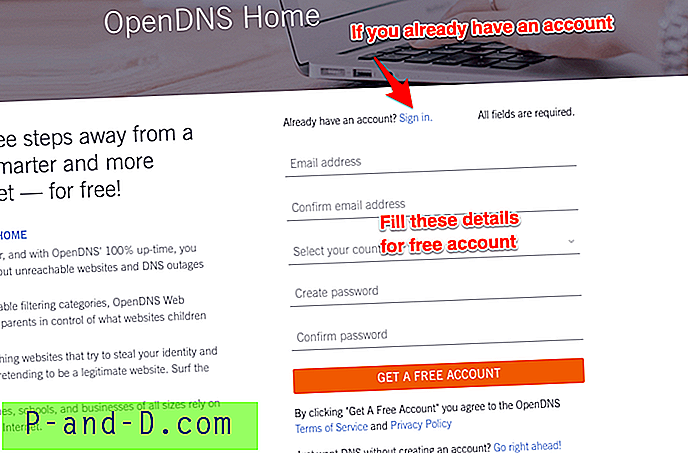
Trinn 5 : Logg på OpenDNS-dashbordet ved å bruke de samme legitimasjonene som ble brukt for registrering.
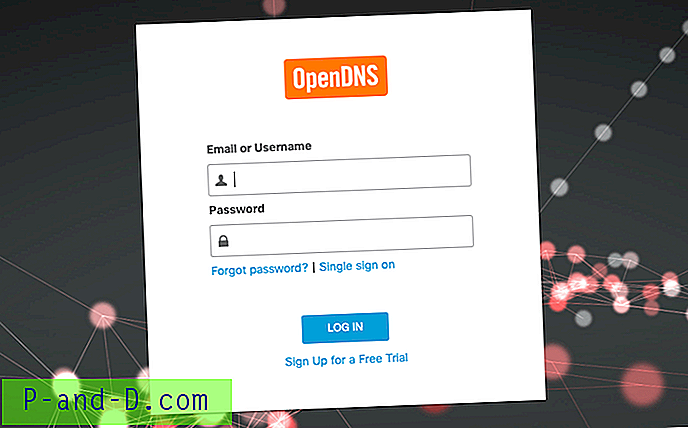
Trinn 6 : Konfigurer IP-adressen til ruteren i OpenDNS. Logg deg på og naviger til Innstillinger- fanen og trykk på [LEGG TIL DETTE NETTVERK] -knappen og gi den et navn. IP-adressen blir automatisk befolket fra nettverkstilkoblingen din.
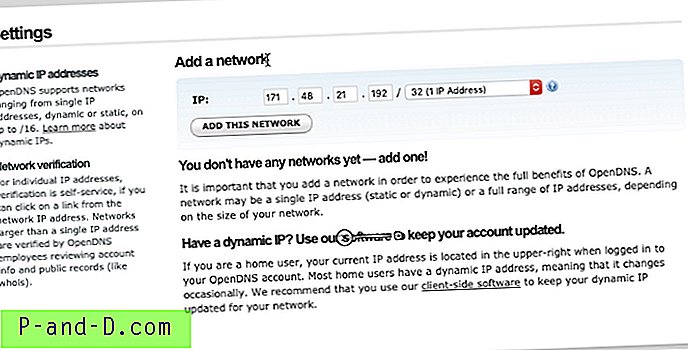
Merk: Hvis du har den dynamiske IP-adressen, kan du bruke et OpenDNS-oppdateringsprogram. Det er tilgjengelig for både Windows og macOS. Bare logg inn med innloggingsinformasjon og IP-adresse oppdateres automatisk i OpenDNS.
Trinn 7 : Aktiver til slutt statistikk og loggeropptak i OpenDNS. Naviger til kategorien Statistikk og logger, og merk av i avmerkingsboksen - Aktiver statistikk og logger og trykk på APPLY-knappen.
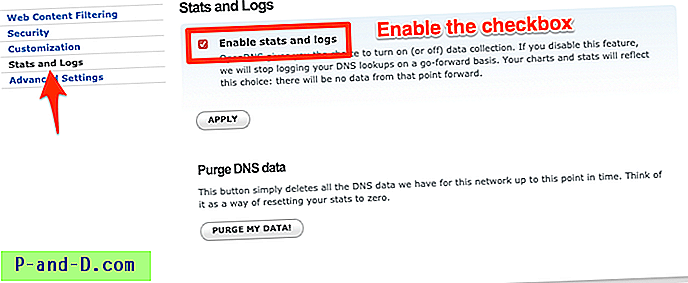
Nå er ISP-nettverkets IP kartlagt med OpenDNS-tjenesten. Jeg har også publisert en veldig detaljert trinn for trinn-guide om OpenDNS-oppsettet på Router.
Blokker YouTube-domenenavnadresser
Når du har konfigurert OpenDNS, naviger til Innstillinger- fanen og klikk på IP-adresse for å få tilgang til nettverksinnstillingene.
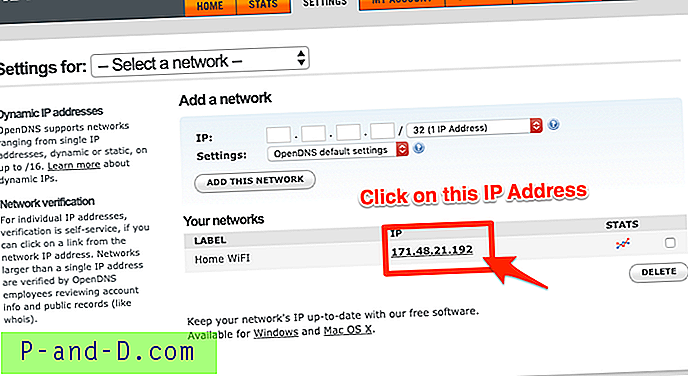
Bytt til Nettinnholdsfiltrering på Nettverksinnstillingsside og legg til domenenavn under Administrer individuelle domener . Sørg for å holde alltid blokkeringsalternativet under rullegardinmenyen.
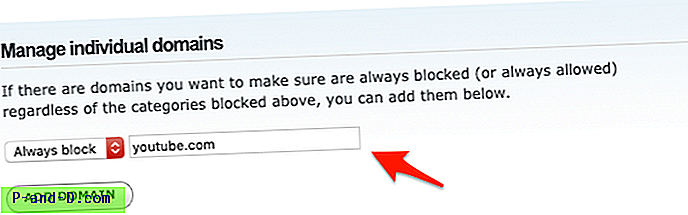
Her er domenenavnene du trenger å legge til i blokklisten:
- youtube.com
- youtubei.googleapis.com
- googlevideo.com
- ytimg.com
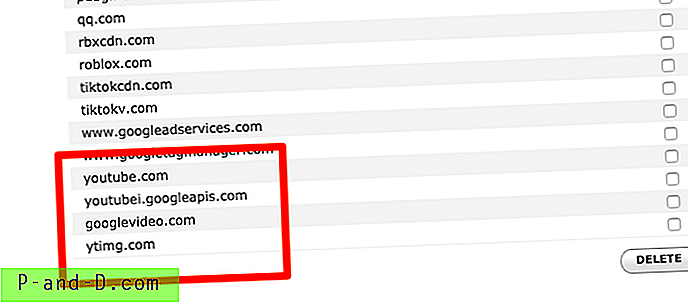
Disse domenene fungerer som et jokertegn (* .googlevideo.com) for å blokkere forbindelse til alle underdomenene som cdn.googlevideo.com, www.googlevideo.com, etc.
YouTube er blokkert og frakoblet
Tillat OpenDNS noen timer for å gjøre endringene i live. Det blokkerende YouTube-domenet som er satt opp, vil forplante seg på ruterforbindelsen og stoppe internettilgang.
Senere hvis du åpner YouTube-appen på mobiltelefonen, vil du møte selv om du er koblet til internett:
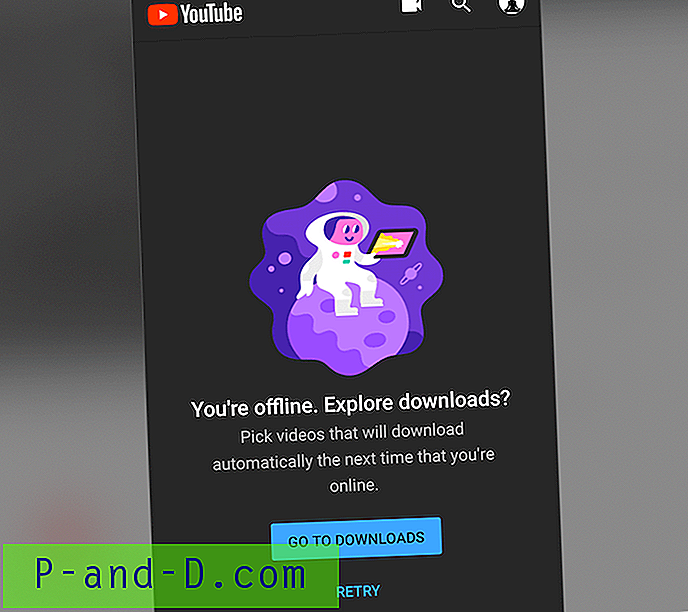
Du vil fortsatt kunne få tilgang til internett på alle andre apper og nettlesere, bare YouTube-nettverket blir blokkert.
Når du åpner YouTube i nettleseren, kan det hende du får en feilmelding om sertifikatet. Forbindelsen din er ikke privat for YouTube.com:
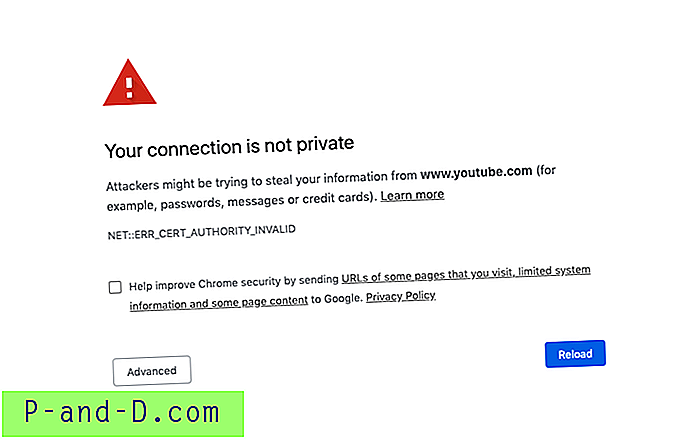
Hvis du prøver å åpne YouTube-appen på Smart TV eller Chromecast eller firestick, vil du se følgende feil.
Det er problemer med sikkerhetssertifikatet for dette nettstedet. https://www.youtube.com/tv?launch=menu
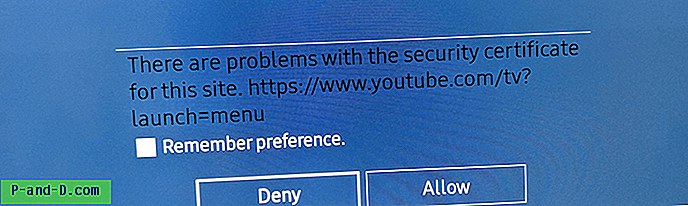
Etter et øyeblikk blir du varslet om blokkert YouTube på TV og nettleser.
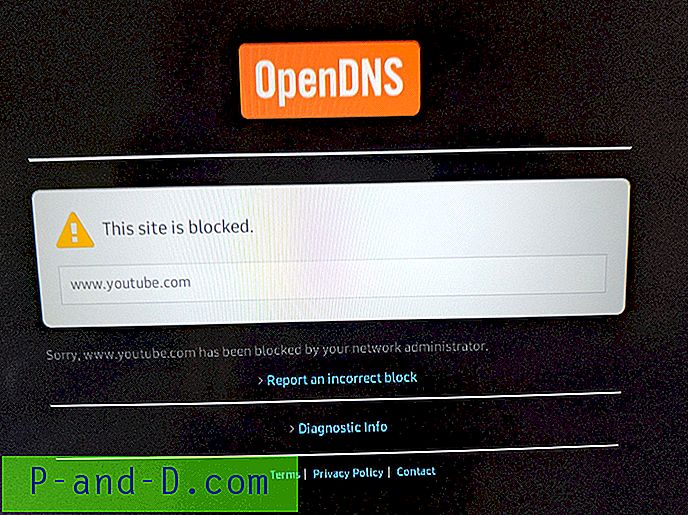
konklusjoner
Det er det. Vi har blokkert YouTube- nettet og appen på Wi-Fi-rutenettverket. Nå kan ikke familiemedlemmer koble seg til YouTube på ruteren. Man kan bruke den samme metoden for å blokkere YouTube på en offentlig ruter. Imidlertid, hvis mobildataene er aktivert, fungerer ikke denne metoden.
Du kan også blokkere Netflix på ruteren på en lignende måte, men den har forskjellige domenenavn. Gi meg beskjed hvis du har problemer når du konfigurerer.
![[Fix] Musikk, bilder, videoer eller nedlastinger Mapper slått sammen tilfeldig og pek på samme sted](http://p-and-d.com/img/microsoft/699/music-pictures.jpg)
![[Fix] Error “Sticky Notes er for øyeblikket ikke tilgjengelig for deg. Sjekk kontoen din ”](http://p-and-d.com/img/microsoft/594/error-sticky-notes-is-currently-not-available-you.jpg)



